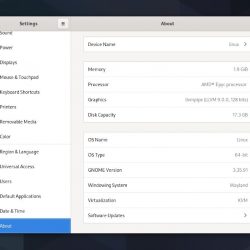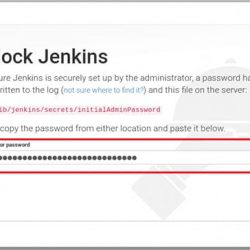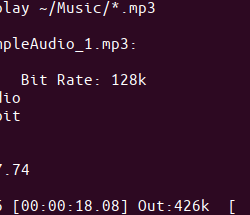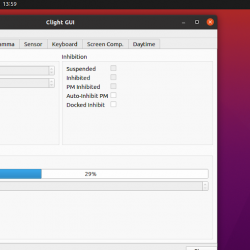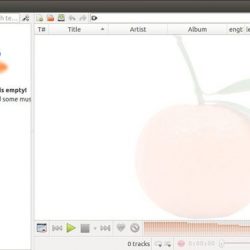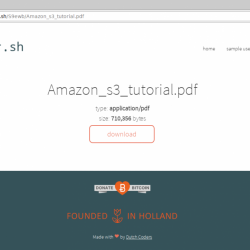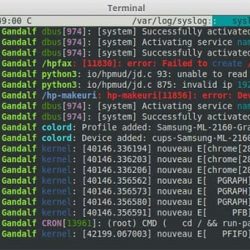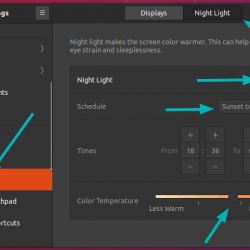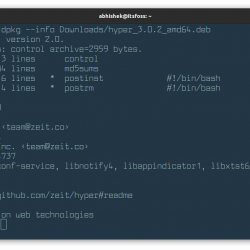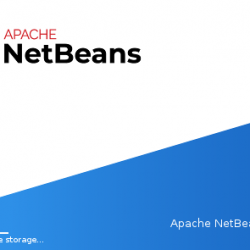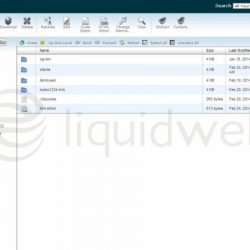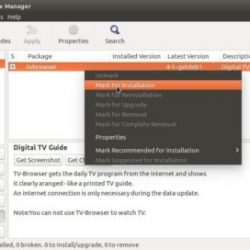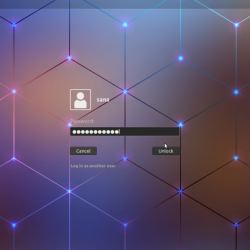最近买了个新鼠标,找了个Linux下配置的方法。 鼠标是罗技G102。 在大多数地方,Solaar 是在 Linux 上配置罗技鼠标(以及其他罗技设备,如键盘或触控板)的推荐首选软件,但它似乎不支持我的 G102,因为我收到一条错误消息,说“不找到罗技接收器”。
经过一番挖掘,我发现“Solaar 将检测与您的 Unifying、Lightspeed 或 Nano 接收器配对的所有设备,并至少显示有关它们的一些基本信息。Solaar 将检测一些通过 USB 电缆或蓝牙连接的罗技设备” . 所以看起来Solaar主要是针对使用USB接收器的罗技设备。
| 派珀 |
所以我不得不去别处寻找,这就是我如何发现 Piper,一个在 Linux 上配置游戏鼠标的 GTK 应用程序(使用 libratbag,一个 DBus 守护程序来配置输入设备,主要是游戏鼠标)。 它支持来自 Logitech、Etekcity、G.Skill、Roccat、Nubwo 和 Steelseries 的设备,例如:
- 罗技 G602、G502 Hero / Hero Wireless / Proteus Core / Proteus Spectrum、G903、G903 Hero、G Pro、G Pro Wireless、G102、G204、G300、G3002、G303、G402、G403、G403 Hero / Wireless 等等
- Roccat Kone Pure 和 Kone XTD
- Steelseries Kinzu v2、Kinzu v2 Pro、Kinzu v3、Rival、Rival 310 / 600 和 Sensei Raw / 310
- Etekcity Scroll Alpha
- Nubwo X7 频谱
- 光荣的D型和O型
- G.Skill MX780
支持的鼠标列表在不断增加,因此请查看完整列表。
在功能方面,Piper 支持以下功能:
- 设置鼠标灵敏度(报告率)和分辨率(DPI)
- 配置鼠标按钮(包括宏,如果设备支持)
- 配置 LED 颜色
- 自定义鼠标配置文件
我只知道其项目页面上提供的 Piper 屏幕截图中的配置文件功能,因为在我的情况下缺少该按钮(我使用的是最新的 Piper,所以我猜是因为我的鼠标不支持它)。
以下是 Piper 按钮和 LED 设置的一些屏幕截图:
到目前为止,该应用程序在我的 Ubuntu 20.10 桌面上调整我的 Logitech G102 鼠标方面效果很好,但我确实有一些抱怨。 对于初学者来说,它没有托盘图标,这对于查看当前的 DPI 或更改配置文件(如果我可以使用这些)非常有帮助。
使用指定的鼠标按钮更改 DPI 时,Piper 也不会以任何方式通知您。 更重要的是,Piper 用户界面在使用分配的鼠标按钮更改活动 DPI 时无法正确显示活动 DPI,即使在重新启动应用程序后也是如此。
顺便说一下,如果你在 Linux 上有一个游戏鼠标,你会想要禁用鼠标加速,特别是如果你玩 FPS 游戏。 请参阅本文了解如何在 Ubuntu / GNOME 中禁用鼠标加速。